15 Aug'25
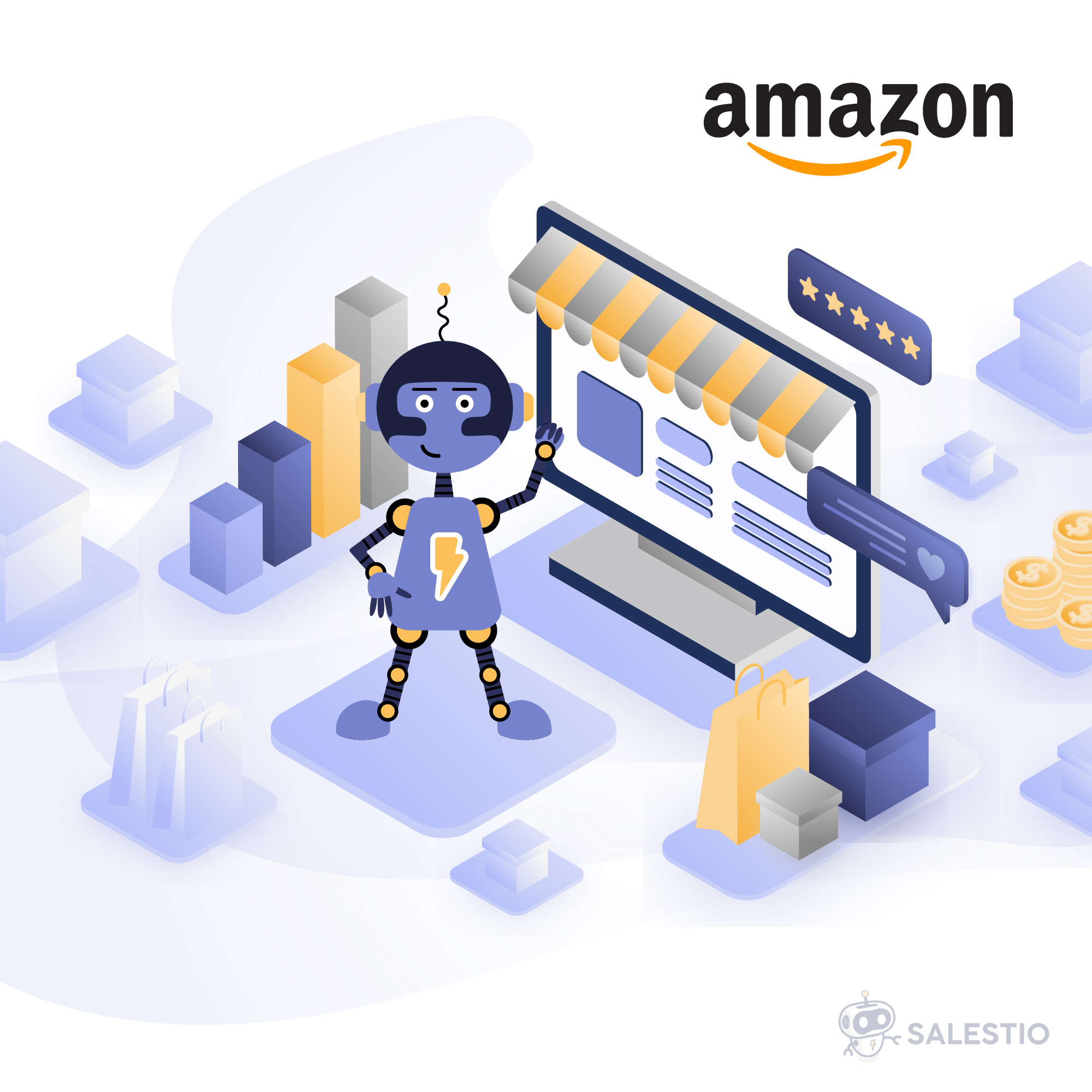
Salestio hilft Händlern, ihren Shop auf externe Marktplätze auszuweiten. In diesem Artikel konzentrieren wir uns auf die Details, die mit dem Einstellen von Produkten auf Amazon verbunden sind.
Zunächst benötigt Salestio ein Pro-Verkäuferkonto bei Amazon, um die Artikel zu veröffentlichen und zu synchronisieren. Das Konto sollte in der Lage sein, Artikel anzubieten.
Um zu überprüfen, ob Ihr Amazon-Konto bereit ist, versuchen Sie, einen Artikel direkt über die Seller Central-Benutzeroberfläche anzubieten. Wenn der Artikel erfolgreich veröffentlicht wurde, fahren Sie mit der Salestio-Konfiguration fort. Falls dem Konto einige Details oder Berechtigungen fehlen, benachrichtigt Amazon Sie während des Vorgangs.
Amazon stellt Listings Feeds ein und aktualisiert die Listings API, was Änderungen auf der Salestio-Seite erfordert. Wir haben die App aktualisiert, um die neuen Anforderungen der Listings API zu erfüllen und die veralteten Methoden, die XML-Feeds verwenden, entfernt.
Salestio ist bereits mit der neuen Listings API kompatibel.
Um auf die Amazon-Integration in Salestio zuzugreifen, öffnen Sie die App und wählen Sie oben Amazon aus:
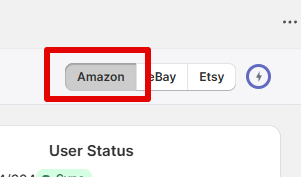
Amazon-Konto hinzufügen
Beginnen Sie mit dem Hinzufügen Ihres Amazon-Kontos zu Salestio. Öffnen Sie dazu Salestio > Registerkarte Konten und klicken Sie auf „Konto hinzufügen“. Sie werden zur Seite „Konto zuweisen“ weitergeleitet.
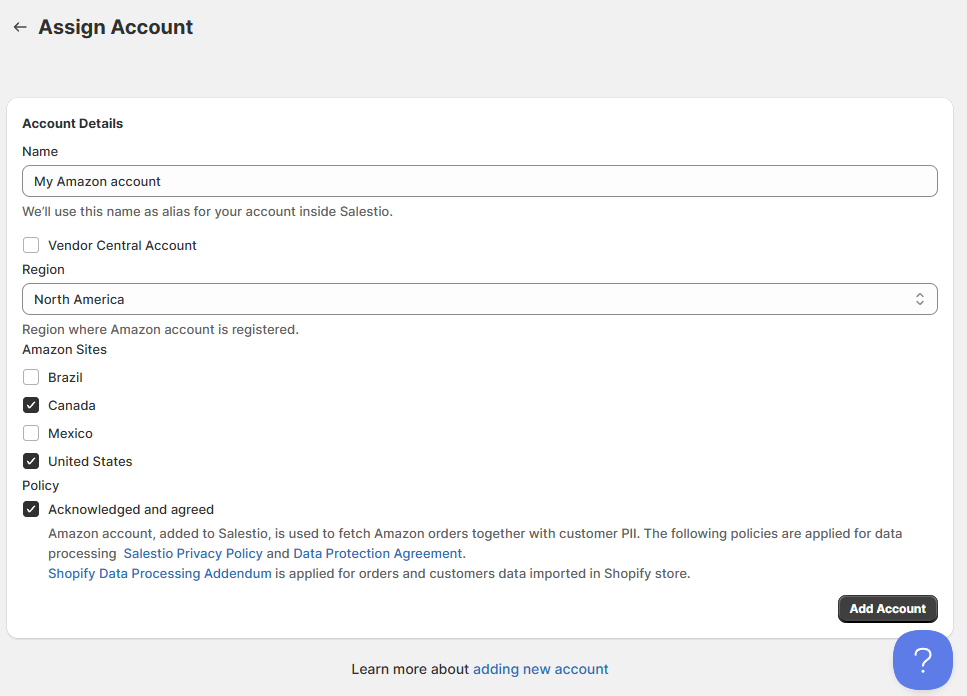
Als Erstes müssen Sie Ihren Kontonamen hinzufügen. Der Name wird in der gesamten Anwendung verwendet, verwenden Sie also etwas, das für Sie erkennbar ist.
Wählen Sie als Nächstes die Amazon-Region und die aktiven Websites aus, stimmen Sie den Richtlinien zu und klicken Sie auf „Konto hinzufügen“. Schließen Sie nach der Weiterleitung die Anmeldung auf der Amazon-Website ab, um das Konto zu verbinden.
Verkaufsliste hinzufügen
Verkaufslisten in Salestio organisieren Artikel in Gruppen mit denselben Synchronisierungsregeln. Hier senden Sie neue Artikel an Amazon, aktualisieren bestehende und überprüfen deren Status. Um eine Verkaufsliste zu erstellen, gehen Sie zu Salestio > Amazon > Registerkarte Verkaufslisten und klicken Sie auf Verkaufsliste hinzufügen:

Wählen Sie einen Namen für die Verkaufsliste und wählen Sie dann das verbundene Amazon-Konto aus. Wählen Sie unten den Modus für diese Verkaufsliste aus:
- Produktmodus: Artikel manuell hinzufügen und entfernen. Das Bearbeiten der Produktliste ist nach dem Erstellen der Verkaufsliste möglich.
- Kollektionsmodus (Kategorie): Artikel werden automatisch basierend auf dem Inhalt der ausgewählten Kollektionen zur Verkaufsliste hinzugefügt und daraus entfernt.
Wenn Sie diesen Modus verwenden, wählen Sie die Kollektionen unterhalb dieses Abschnitts aus.
Wählen Sie im nächsten Schritt den Amazon-Marktplatz aus. Stellen Sie sicher, dass dieser Marktplatz für Ihr Konto verfügbar ist und während der Verbindung in Salestio ausgewählt wurde. Die Marktplatz-Auswahl beeinflusst, welche Profile in den nächsten Schritten verfügbar sind.
Verwandt: Verkaufen auf mehreren Amazon-Marktplätzen
Der letzte Abschnitt sind Verkaufsprofile. Salestio wird mit Standardvoreinstellungen geliefert, die Sie hier auswählen können. Wählen Sie die Standardoptionen, wenn Amazon-Angebote die gleichen Preise und andere Einstellungen wie Ihr Hauptgeschäft haben sollen.
Weitere ausführliche Anleitungen zum Konfigurieren Ihrer Profile finden Sie hier:
So verwalten Sie Angebotsmengen mit Salestio
Benutzerdefinierte Preisregeln für eBay- und Amazon-Angebote
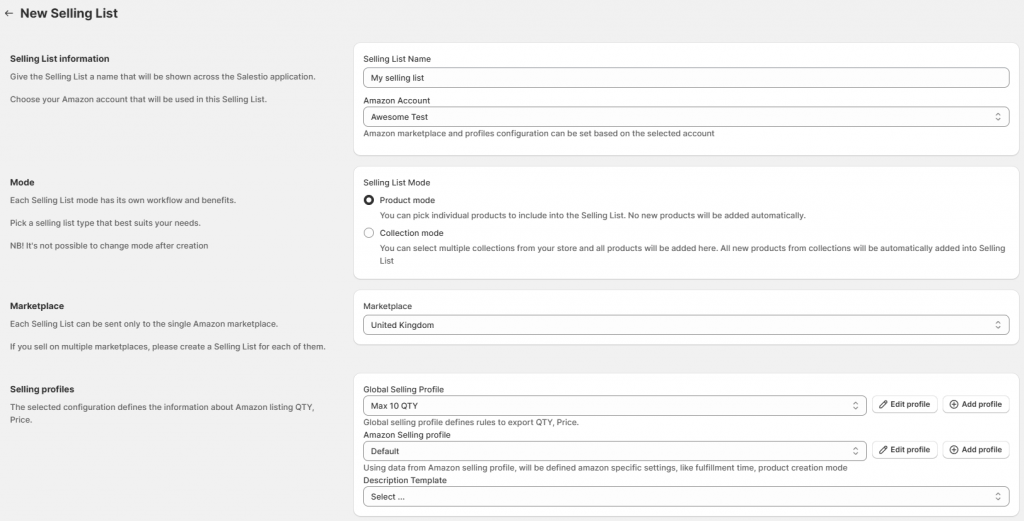
Wenn Sie mit den Einstellungen fertig sind, klicken Sie oben auf Verkaufsliste hinzufügen.
Artikel hinzufügen und senden
Wenn die Verkaufsliste erstellt wurde, hängt der nächste Schritt vom zuvor ausgewählten Modus ab:
- Klicken Sie für den Produktmodus oben auf Produkte hinzufügen und wählen Sie die Artikel aus, die Sie verkaufen möchten.
- Geben Sie Salestio für den Kollektionsmodus einige Augenblicke Zeit, um die Verkaufsliste basierend auf den ausgewählten Produktgruppen zu füllen. Sie können die ausgewählten Kollektionen bearbeiten, indem Sie zur Registerkarte Verkaufslisten > Bearbeiten gehen.
Produkte werden der Verkaufsliste im Status Nicht verknüpft hinzugefügt, was bedeutet, dass sie noch nicht an den Marktplatz gesendet wurden. Um die Artikel zu senden, wählen Sie sie in der Verkaufsliste aus und klicken Sie auf An Amazon senden:
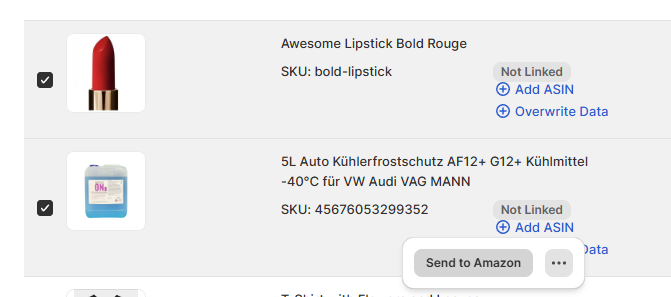
Die Veröffentlichung kann 15-30 Minuten dauern. In der Zwischenzeit ändert sich der Status in Verknüpfung ausstehend. Sehen Sie später noch einmal nach, um die Ergebnisse zu sehen. Nachdem die Artikel erfolgreich gesendet wurden, ändert sich der Status in Verknüpft.
Fehlerbehebung
Wenn die Veröffentlichung fehlschlägt, führt dies zu einem Status Verknüpfungsfehler. Wenn dies geschieht, überprüfen Sie die Protokolle auf weitere Details:
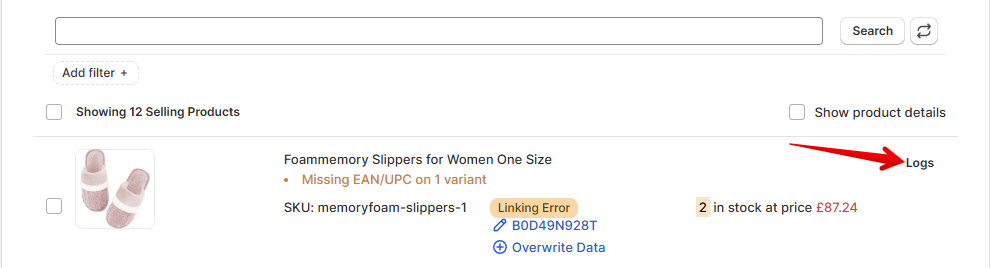
Nachfolgend sind die wahrscheinlichsten Fehlermeldungen aufgeführt:
externally_assigned_product_identifier: 'Externe Produkt-ID' ist erforderlich, wurde aber nicht angegebenDieser Fehler bedeutet, dass dem Produkt ein EAN/UPC-Barcode fehlt. Salestio erhält diese Informationen aus dem Barcode-Feld auf der Produktseite im Shop. Um dies zu beheben, fügen Sie den Barcode zur Produktseite hinzu und versuchen Sie erneut, den Artikel zu senden. Als weitere Option können Sie die ASIN hinzufügen, die auf der Produktseite im Amazon-Katalog zu finden ist. Erfahren Sie unten mehr:
Verwenden von ASINs anstelle von Barcodes, um Shopify- und BigCommerce-Artikel mit Salestio anzubieten
merchant_suggested_asin: 'Vom Händler vorgeschlagene ASIN' ist erforderlich, wurde aber nicht angegebenDieser Fehler kann auftreten, wenn der Artikel nicht im Amazon-Katalog vorhanden ist, sodass er nicht ohne Angabe zusätzlicher Details angeboten werden kann. Überprüfen Sie die Schritte im nächsten Abschnitt, um Hilfe bei der Konfiguration eines Erstellungsprofils und dem Anbieten solcher Artikel zu erhalten.
Erstellungsprofil hinzufügen
Für Artikel, die bereits auf Amazon vorhanden sind, reichen die oben genannten Schritte aus, um mit dem Verkauf zu beginnen. Um neue Produkteinträge zu erstellen, benötigt Amazon zusätzliche Informationen, die Sie im Erstellungsprofil angeben können.
Im Erstellungsprofil können Sie die Produktkategorie angeben, Produkttitel konfigurieren und Produktspezifikationen wie Farben, Modellnummern, Materialien und vieles mehr festlegen.
Um ein neues Profil zu erstellen, gehen Sie zu Salestio > Profile > Erstellungsprofile und klicken Sie auf „Erstellungsprofil hinzufügen“.
Das Profil besteht aus zwei Teilen: Einstellungen für alle Produkte und Zuordnungen zum Verbinden von Shop-Produkten mit bestimmten Amazon-Kategorien. Fügen Sie die grundlegenden Details hinzu und denken Sie daran, den richtigen Zielmarktplatz auszuwählen, und fahren Sie dann mit dem Abschnitt Zustand fort, um Zuordnungen hinzuzufügen.
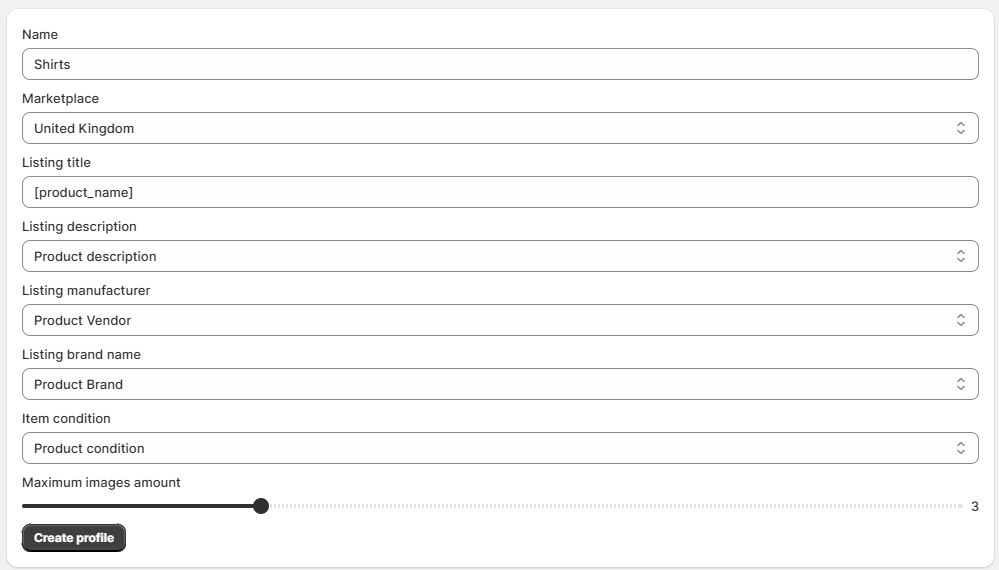
Wählen Sie im Abschnitt Zustand aus, welche Shop-Produktgruppen der Ziel-Amazon-Kategorie entsprechen. Sie können beispielsweise die Kategorie „T-Shirts“ aus dem Shop auswählen, und Salestio ordnet alle T-Shirts im Shop der ausgewählten Amazon-Kategorie zu.
Wählen Sie im Abschnitt Kategorie die Ziel-Amazon-Kategorie für die Veröffentlichung des Angebots aus. Wählen Sie darunter den Produkttyp aus, der am besten zu der Art von Artikel passt, den Sie verkaufen.
Die Auswahl von Kategorie und Produkttyp bestimmt, welche Art von Produktspezifikationen im nächsten Abschnitt bearbeitet werden können.
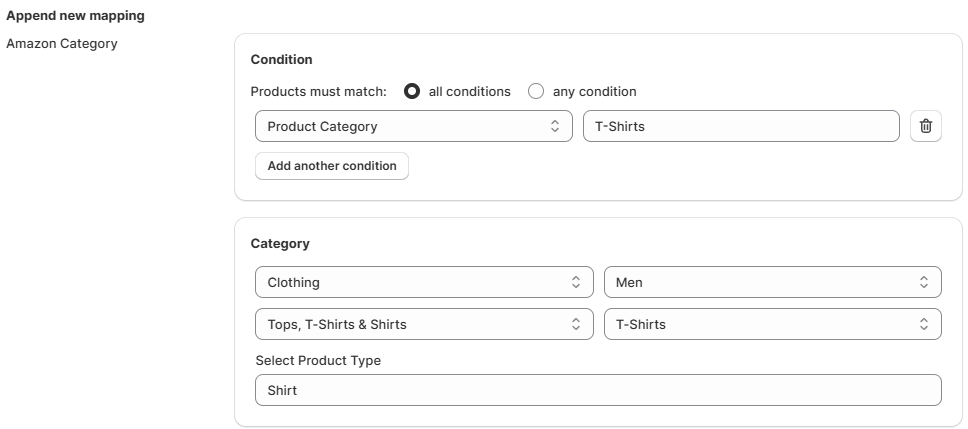
Nachdem der Produkttyp ausgewählt wurde, werden die verfügbaren Produktfelder unten angezeigt. Geben Sie die Produktdetails in die Felder ein und speichern Sie die Zuordnung. Normalerweise gibt es viele verfügbare Felder, aber denken Sie daran, dass nicht alle erforderlich sind.
Sie können Shopify-Metafelder verwenden, um Produktdetails je nach Produkt dynamisch anzugeben. Weitere Details finden Sie in unserer Shopify-Anleitung.
Sie können einem Erstellungsprofil mehrere Zuordnungen hinzufügen. Stellen Sie sicher, dass sich die Bedingungen für mehrere Zuordnungen nicht überschneiden, sodass jede Zuordnung verschiedenen Produktgruppen entspricht.
Nachdem alle benötigten Zuordnungen hinzugefügt wurden, speichern Sie das Erstellungsprofil.
Um die Artikel anzubieten, wählen Sie den Marktplatz aus und aktivieren Sie die Produkterstellung im Amazon-Profil:
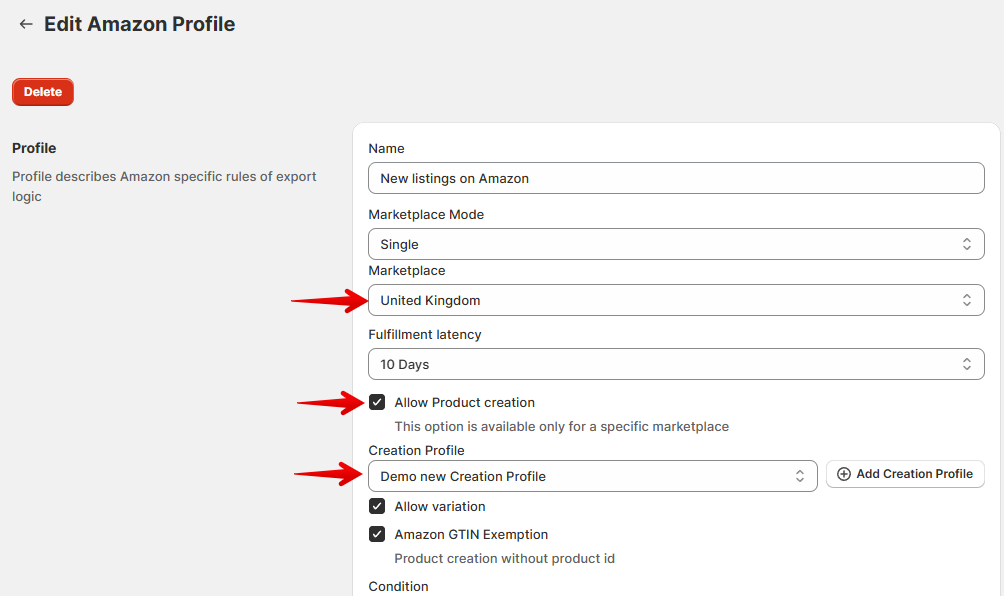
Wenn Sie ein neues Amazon-Profil hinzufügen, stellen Sie sicher, dass es in den Einstellungen der Verkaufsliste ausgewählt ist:
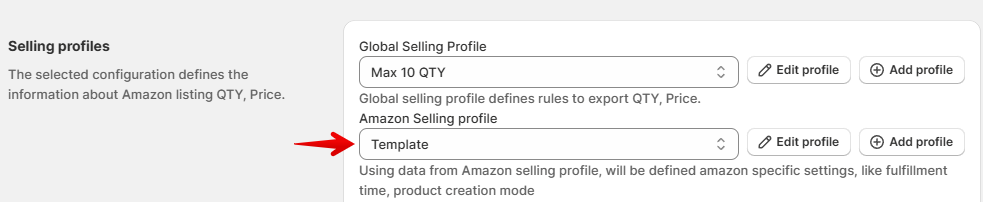
Wenn die Erstellungseinstellungen abgeschlossen sind, gehen Sie zurück zur Verkaufsliste und senden Sie die Artikel erneut.
Wenn Sie mit dem Verkauf auf Amazon beginnen möchten, kann Salestio Ihnen helfen, den Prozess zu automatisieren. Haben Sie die App noch nicht? Holen Sie sich hier eine kostenlose 30-Tage-Testversion.
Bei Fragen und Kommentaren zu Salestio können Sie sich gerne an support@salest.io wenden.





